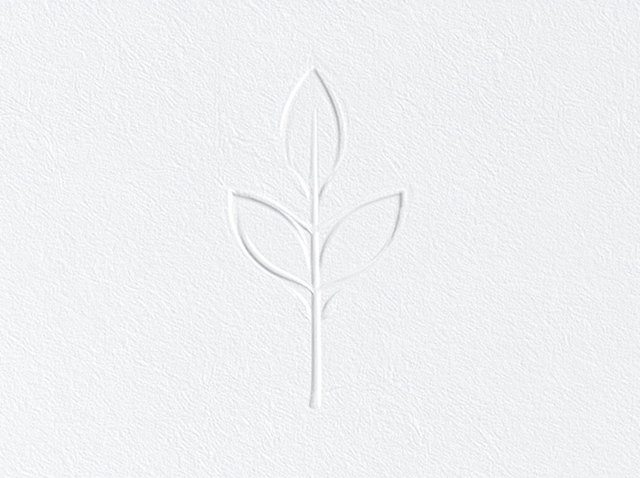印刷豆知識
印刷のデータ入稿までの流れをご紹介!
kaneko
皆さんは、印刷の大まかな流れをご存じでしょうか。
印刷物の制作の流れを把握しておくことで、印刷会社との話し合いもスムーズになります。
そこで今回は、印刷のデータ入稿の大まかな流れについて解説します。
ぜひご覧ください。
印刷物のデザインも業者に依頼する場合は、業者との打ち合わせを重ねながら印刷物のコンセプトを決め、それをもとにして印刷物のデザインや構成を提案します。
続いて行うのが、データの作成と入稿です。
データを作成する際、業者に作成を依頼するケースと依頼者自身がデータを作成して業者に入稿するケースの2通りがあります。
依頼者自身がデータを作成する場合は、データの形式や対応アプリケーション、色の形式などに注意しましょう。
次に、校正を行います。
校正時に気を付けるポイントは、以下の通りです。
データ作成画面のアートボードの外にあるオブジェクトや、非表示になっているオブジェクトなどを消しておき、サイズの大きい画像をリサイズするなど、必要なデータのみにしましょう。
RGB形式の場合、出力したものとデータで見ていたものの色味が変わってしまう恐れがあります。
また、意図せず特色が使われていたら要注意です。
特色とはその名の通りCMYKとは別の色なので、もし残っているのであればCMYKに変換しておきましょう。
残っている場合、その部分だけ抜けてしまう可能性があります。
そのため、フォントの扱いには注意が必要です。
Illustratorであれば、フォントを全てアウトライン化するかフォントを埋め込んだPDFで保存し、InDesignであれば、こちらもフォントを埋め込んだPDFで保存します。(InDesignでもアウトライン化はできますが、位置ズレが発生する可能性があるためおすすめしません)
また、ライセンスに抵触しないものであればフォントファイルも一緒に入稿することも可能です。
Excel、Word の場合は、フォントを埋め込んだPDFデータで入稿することをお勧めします。
今回の記事が皆さんの役に立てば幸いです。
印刷物の制作の流れを把握しておくことで、印刷会社との話し合いもスムーズになります。
そこで今回は、印刷のデータ入稿の大まかな流れについて解説します。
ぜひご覧ください。
印刷の流れとは
まずは、印刷物の企画と打ち合わせを行います。印刷物のデザインも業者に依頼する場合は、業者との打ち合わせを重ねながら印刷物のコンセプトを決め、それをもとにして印刷物のデザインや構成を提案します。
続いて行うのが、データの作成と入稿です。
データを作成する際、業者に作成を依頼するケースと依頼者自身がデータを作成して業者に入稿するケースの2通りがあります。
依頼者自身がデータを作成する場合は、データの形式や対応アプリケーション、色の形式などに注意しましょう。
次に、校正を行います。
校正時に気を付けるポイントは、以下の通りです。
- データ上の文字や画像が正しく配置されているか
- データの内容は正しいか
- 誌面の体裁やデザイン、色などは要求通りか
- 不具合が生じていないか
データ作成時の注意点とは
データは必要最小限に
あまりにも大容量の入稿データは、ネットでの送受信や出力時に支障が出る場合があります。データ作成画面のアートボードの外にあるオブジェクトや、非表示になっているオブジェクトなどを消しておき、サイズの大きい画像をリサイズするなど、必要なデータのみにしましょう。
色
印刷物はCMYKの混色で印刷されるため、カラーモードはCMYKであることが望ましいです。RGB形式の場合、出力したものとデータで見ていたものの色味が変わってしまう恐れがあります。
また、意図せず特色が使われていたら要注意です。
特色とはその名の通りCMYKとは別の色なので、もし残っているのであればCMYKに変換しておきましょう。
残っている場合、その部分だけ抜けてしまう可能性があります。
フォントのアウトライン化・埋め込み
データを作る側と受け取る側では、OSの違いやフォントの有無などで作業環境が合致しない場合が多いです。そのため、フォントの扱いには注意が必要です。
Illustratorであれば、フォントを全てアウトライン化するかフォントを埋め込んだPDFで保存し、InDesignであれば、こちらもフォントを埋め込んだPDFで保存します。(InDesignでもアウトライン化はできますが、位置ズレが発生する可能性があるためおすすめしません)
また、ライセンスに抵触しないものであればフォントファイルも一緒に入稿することも可能です。
Excel、Word の場合は、フォントを埋め込んだPDFデータで入稿することをお勧めします。
まとめ
データ印刷の流れと、データ作成時の注意点については理解していただけたでしょうか。今回の記事が皆さんの役に立てば幸いです。
私たちはお客様のビジョンを実現するために、安価な印刷、高品質な印刷、オンデマンド印刷、オフセット印刷などお客様に合った提案をさせて頂きます。
印刷物はもとより「デザインはよくわからない」という方もご安心ください。
ご要望に沿ったプランをご提案させていただきます。
制作からきめ細かいサポートを含めた幅広い印刷サービスをご提供します。
東京都千代田区を中心に都内全域で「印刷」のことなら、フジプランズへお任せください。
お問い合わせは、
お電話またはメールにて承ります!
お電話の場合はこちら:
03-5226-2601
メールの場合はこちら:
お問合せ専用フォーム
サービスメニューについてはこちら:
サービス内容